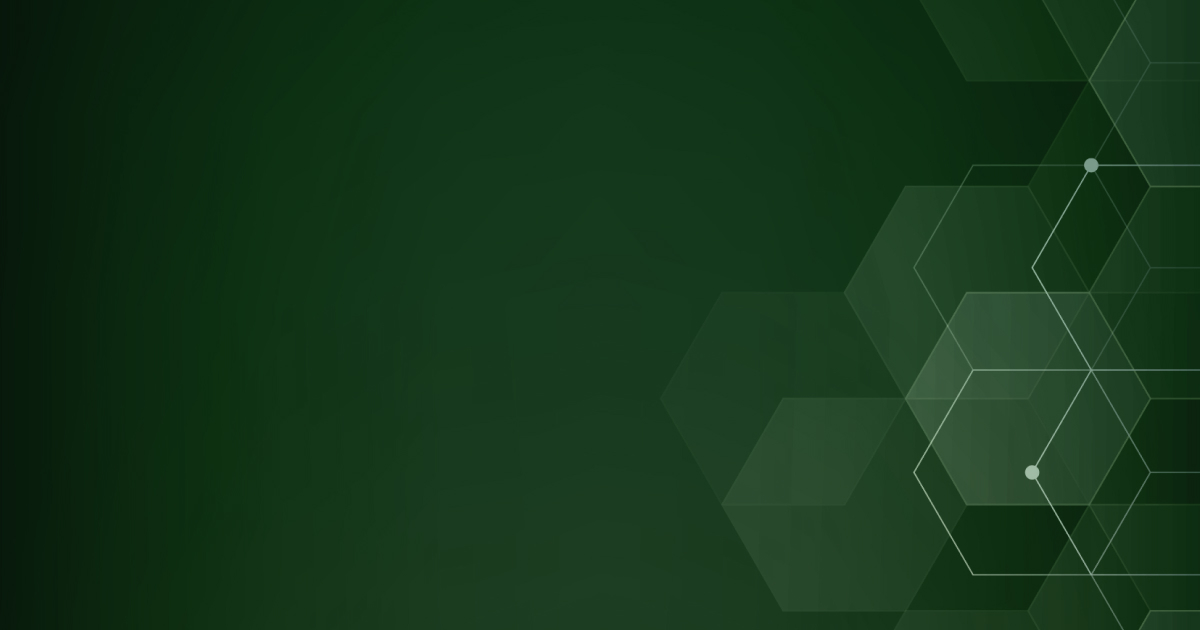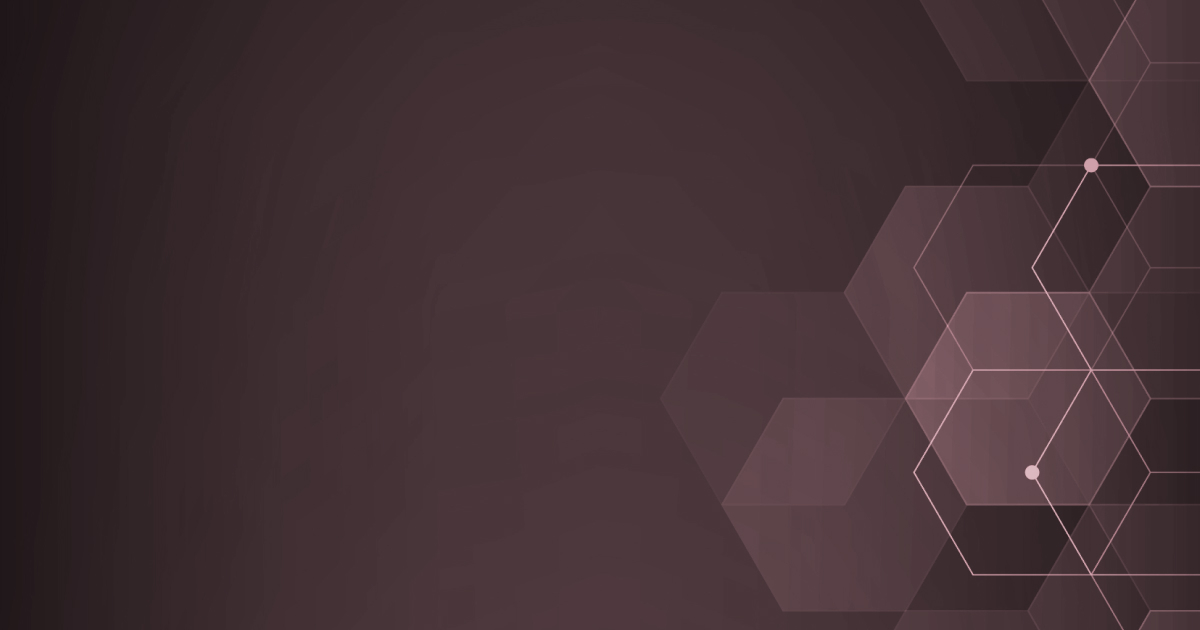【Pardot活用Tips】ページアクションの使い方: ~マーケティングオートメーションお気に入り機能ご紹介~
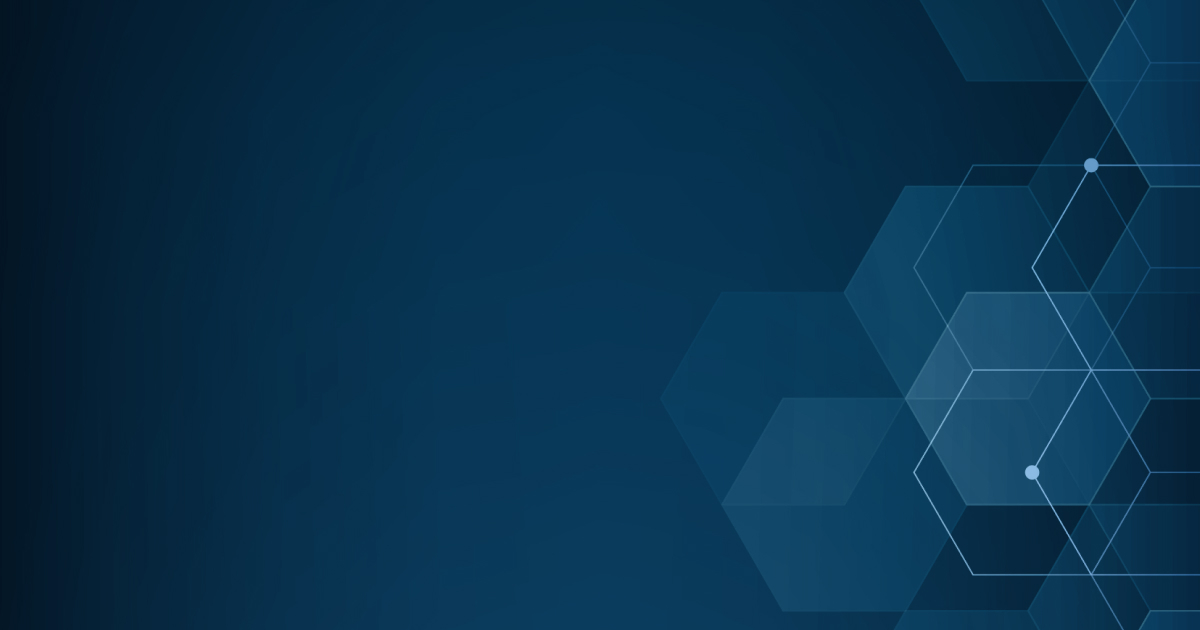
Rewa Tech
技術コラム
マーケティング
Pardotを運用していくなかで、日ごろ便利だと感じている機能について紹介する本シリーズ、今回は「ページアクション」がテーマです。どのMAを導入しようかと検討中の方や、すでに運用しているご担当者様のヒントになりましたら幸いです。
※本記事はPardot Classicを使用した場合の説明です。
ページアクションとは:
「ページアクション」とは、Pardotのトラッキングコードを張ってあるWebサイトを対象に、特定のページを閲覧した訪問者に対して処理を実施できるプログラムです。
以前、「完了アクション」についてご紹介をしましたが、ページアクションはページの閲覧に対して行う「完了アクション」といってよいでしょう。
ページアクションのメリット:
ページアクションを使うメリットのひとつは、アクセスしたページをもとに訪問者をセグメントできる点です。タグの付与、リストへの追加、Salesforceのキャンペーンに追加など、セグメントの方法もいろいろと考えられますので、用途に応じて使い分けます。
また、スコアを付与したり、項目の値を変更したりといった処理のほか、担当者にアラートを通知するなども可能であり、ページの閲覧を条件にさまざまな処理を適用できます。
現在、ページアクションで設定できる処理は以下があります(2019年11月時点)。
- タグを追加
- リストに追加
- Salesforce キャンペーンに追加
- Salesforce の有効な割り当てルールに基づいてプロスペクトを割り当て
- グループに割り当て
- ユーザーに割り当て
- キューに割り当て
- プロスペクトのカスタム項目値を変更
- プロスペクトのデフォルト項目値を変更
- salesforceの ToDo を作成
- プロスペクト項目値を増加
- 割り当てられたユーザーに通知
- ユーザーに通知
- リストから削除
- タグを削除
- プロスペクトのソースキャンペーンを設定
ページアクションの設定方法:
今回は、弊社WebサイトのMAサービスに関するをページを閲覧したプロスペクトに対し、タグを付与し、かつ担当者にアラートを通知するという設定を行います。それでは、ページアクションを設定してみましょう。
マーケティング > オートメーション > ページアクションをクリックします。
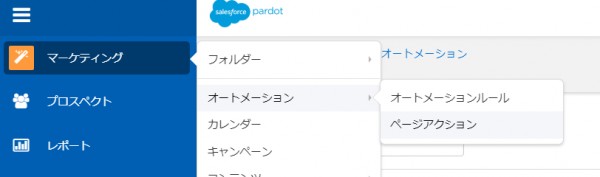
開いた画面上で「+ページアクションを追加」をクリックします。
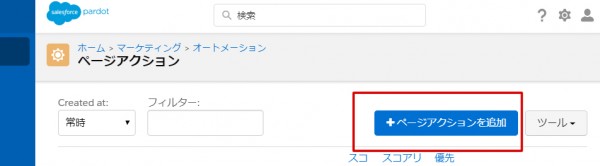
ページアクションの作成画面にて以下を設定します。
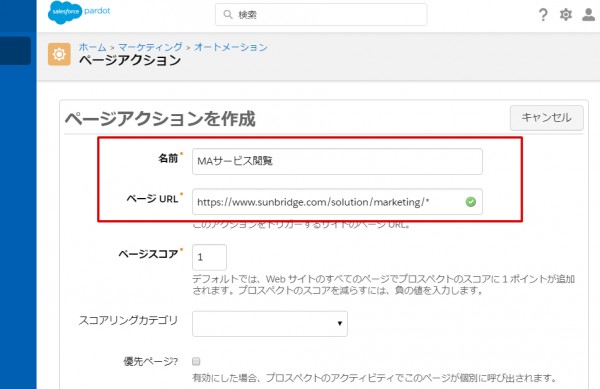
【名前】ページアクションの任意の名前です。後から分かりやすいようなものが良いでしょう。
例)MAサービス閲覧
【ページURL】アクションを設定したい対象ページのURLです。
例)https://www.sunbridge.com/solution/marketing/*
今回は、/marketing/配下にあるすべてのページを対象としたいため、末尾にワイルドカードをつけます。
【ページスコア】デフォルトで付与されるスコアです。変更しない場合はこのままにしておきます。
【スコアリングカテゴリ】カテゴリ別に付与したいスコアがある場合に設定します。
【優先ページ】ページにアクセスしたログを個別で表示させたい場合にチェックを入れます。
ページ閲覧時に実施したいアクションを設定:
次に、完了アクションのドロップダウンリストから「タグを追加」を選択します。
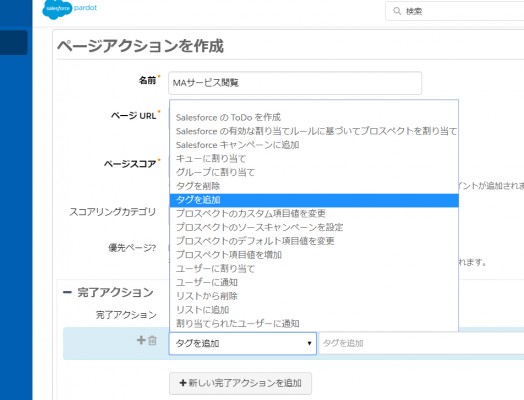
「タグを追加」が選択されたことを確認し、右の空白欄に任意のタグ名(ここでは「MAサービス閲覧」)を入れます。すでに作成済みのタグ名を指定する場合は、表記ゆれなどに注意しましょう。
タグをつけておくことで、対象となるページを閲覧した人を抽出することが可能となります。
さらに、+マークをクリックしてアクションを追加します。
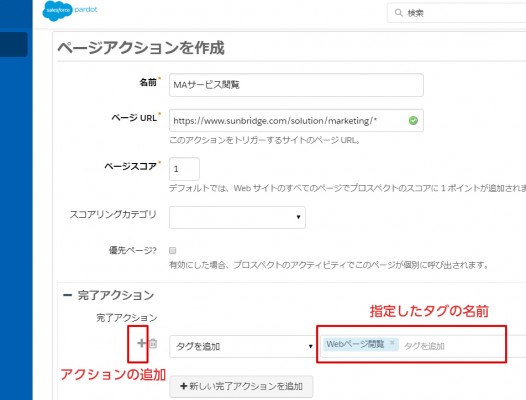
「割り当てられたユーザーに通知」を選択します。こうすることで指定したページにアクセスした人がいた場合、プロスペクトの担当者にお知らせが届きます。
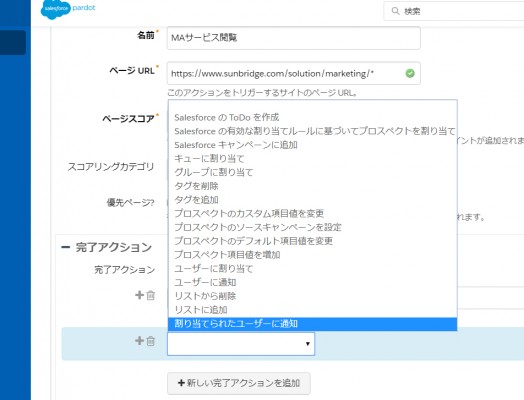
「ページアクションを作成」をクリックして完了です。
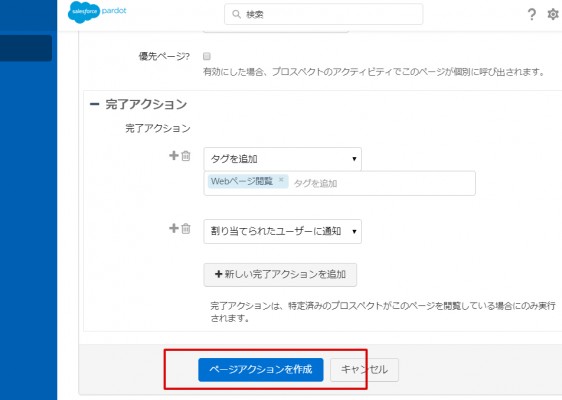
以上、ページアクションの設定の仕方でした。
なお、ページ閲覧だけでなくPDFなどのファイルアクセスに対しても、同様の設定が可能です。ファイルの場合は、「マーケティング > コンテンツ > ファイル」より各ファイルの設定画面から操作を行います。
【補足】
- ページアクションが適用されるのは、クッキーが紐づいているプロスペクトのみです。匿名の訪問者には適用しません。
- ページアクションは同一ページに二つ以上設定できませんが、ワイルドカードを使った場合の指定と完全一致による指定は共存が可能です。その場合は、完全一致のページアクションが優先して発動します。
(上記の例では、https://www.sunbridge.com/solution/marketing/abc.html という完全一致URLのページアクションが設定されていた場合は、ワイルドカードでURLを指定したページアクションの方は発動しません) - ページアクションは設定した時点以降に適用される処理のため、過去にさかのぼって適用はされません。ページの閲覧によってセグメントをする可能性がある場合は、ひとまずタグの付与だけでも設定しておくと良いでしょう。
~素朴な疑問~
- なぜ、「完了アクション」ではなく「ページアクション」という?:
メール送信やフォーム入力に伴う処理は「完了アクション」と呼ぶのに対し、ページの閲覧に伴う処理は「ページアクション」といいます。「ページアクション」もページ閲覧にともなう「完了アクション」といえますが、メールやフォームは完了アクションの設定有無に関わらず単体でも役割があるのに対し、ページアクションは完了アクションを設定する以外に用途がないからでは…と思われます(あくまで推測ですが)。 - ページアクションはコピーができない:
ほとんどのアセット(設定)はコピーができますが、ページアクションはコピーができません。同一のページに対して二つ以上設定ができないため、ミスを防ぐための仕様なのかもしれません。 - ページアクションは保存先が指定できない:
ほとんどのアセットは保存先のフォルダーを指定できますが、ページアクションはできません。
マーケティング > オートメーション > ページアクション の配下からアクセスします。同一のページに対して重複して設定ができないため、複数の場所に散らばってしまうと管理がしづらいという理由からかもしれません。
以上、ページアクションの使い方でした。Pardotの活用にお役立ていただければと思います。
~Account Engagement (旧Pardot)ご利用中の企業様向け~
Pardot活用支援
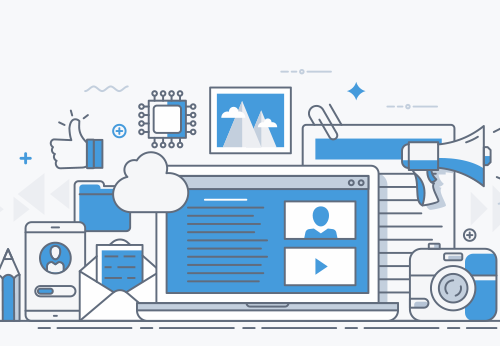
Account Engagement (旧Pardot)をもっと活用したい、使い方を相談したい、設定代行を頼みたいなど、
Account Engagement (旧Pardot)をご利用中におけるさまざまなお悩み・ご要望をサポートします。